C4D摄像机景深效果怎么做?
1、我们创建完成3D模型,点击C4D上方的摄像机图标

2、点击摄像机对象右侧的摄像机对象图标,激活摄像机

3、点击下方的属性面板中的细节

4、分别勾选前景模糊、背景模糊

5、按下键盘的F2,切换到C4D顶视图,图中箭头所指的三个位置,从上往下依次为背景模糊、目标对焦、前景模糊
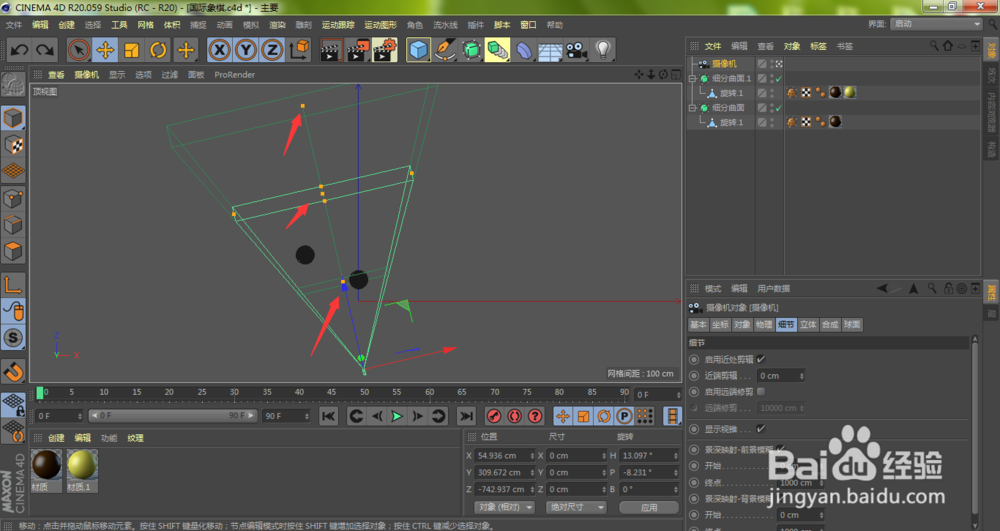
6、我们根据自己的模型,进行三个位置的调整,点击渲染设置
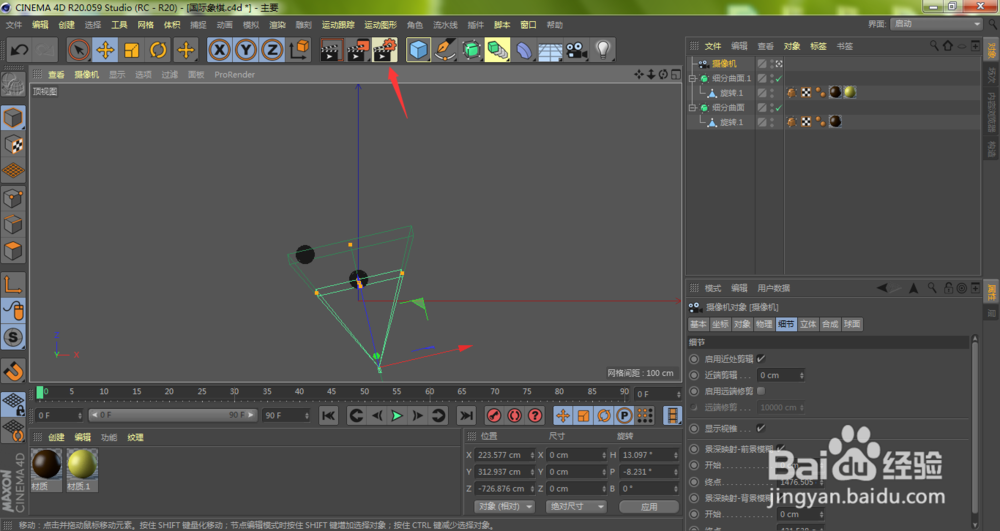
7、在打开的渲染设置窗口,渲染器设置为物理,接着,点击下方的物理
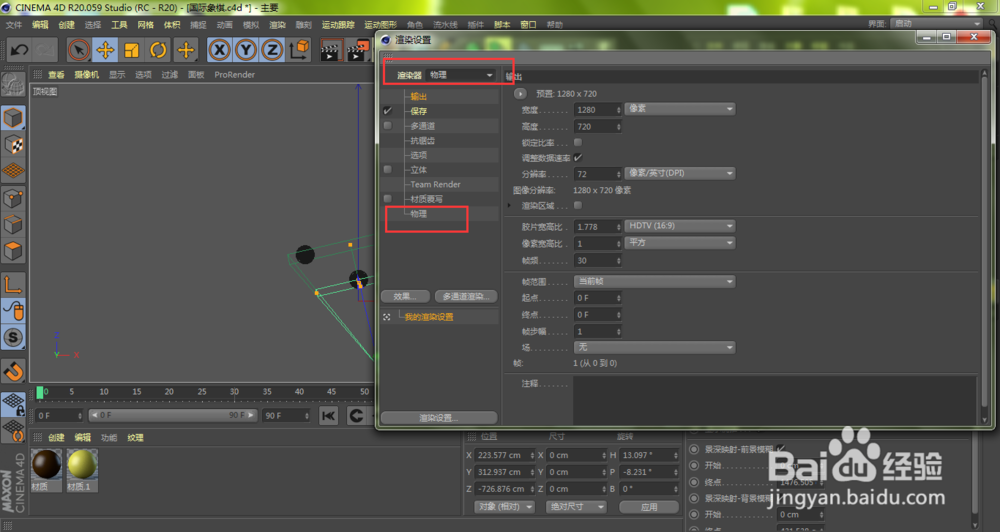
8、在基本栏目下,勾选景深,点击关闭

9、点击选中摄像机,在属性面板中,点击物理

10、我们看到当前的物理光圈值默认为8,我们将光圈值调小,笔者这里设置为0.1

11、按下键盘的快捷键Ctrl+R,即可看到当前的景深效果

声明:本网站引用、摘录或转载内容仅供网站访问者交流或参考,不代表本站立场,如存在版权或非法内容,请联系站长删除,联系邮箱:site.kefu@qq.com。
阅读量:92
阅读量:110
阅读量:42
阅读量:189
阅读量:139